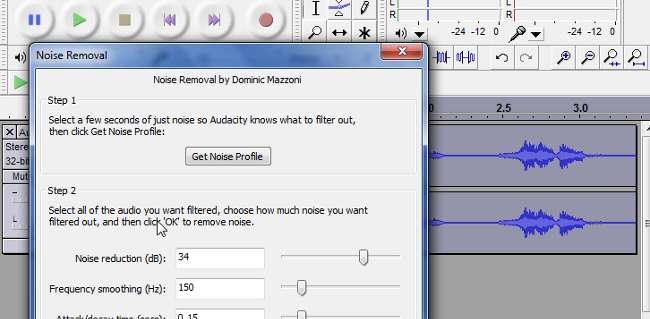
Stanovit nějaké vokály? Spouštíte svůj vlastní podcast? Zde je návod, jak rychle a snadno odstranit hluk z nepořádné zvukové stopy v Audacity.
Toto je druhá část naší série, která pojednává o tom, jak upravovat zvuk a vytvářet hudbu pomocí počítače. Nezapomeňte se podívat na první díl seriálu, kde jsme pokryl základy používání Audacity , a pak se podívejte jak přidat podporu formátu MP3 také.
Odstranění šumu v Audacity
Otevřete soubor v Audacity a najděte největší souvislé ticho ve stopě. Chystáme se najít základnu pro „hluk“, aby Audacity věděl, co hledat. Můžete si přehrát zvuk a najít ticho, ale jakmile to uděláte, stiskněte tlačítko „Stop“ a zvýrazněte ticho kliknutím levým tlačítkem a tažením. Je to jako vybrat cokoli jiného, opravdu.

Dále přejděte na Efekt> Odstranění šumu.
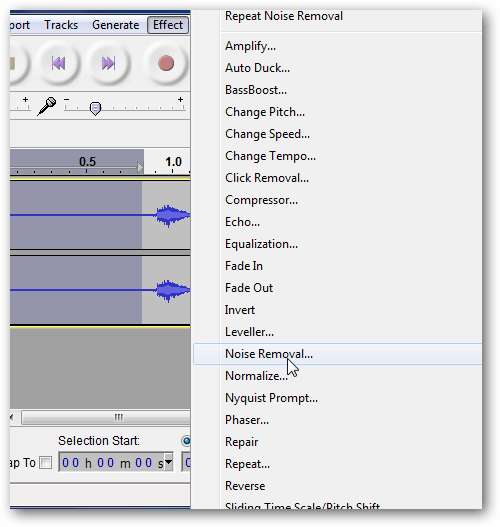
Zobrazí se vyskakovací okno takto:
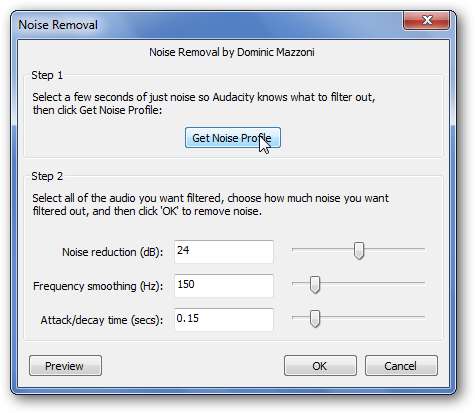
Klikněte na tlačítko „Získat profil šumu“ a okno zmizí. Nyní vyberte část stopy, ze které chcete odstranit šum. Pro mě to bylo všechno, tak jsem stiskem CTRL + A vybral vše.

Opět přejděte na Efekt> Odstranění šumu. Posunutím jezdce pro redukci šumu říkáte Audacity, kolik má odfiltrovat. Vyšší hodnoty budou agresivnější při odstraňování, zatímco nižší hodnoty budou jemnější.
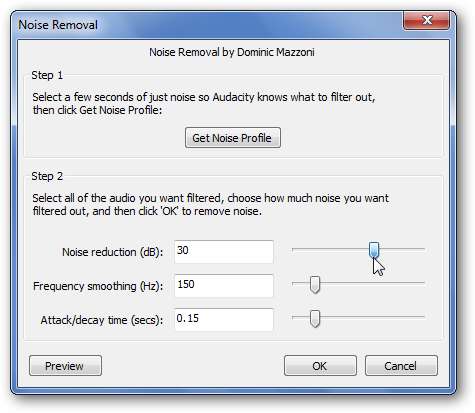
Chcete-li poslouchat malý úryvek ze své stopy, můžete kliknout na tlačítko „Náhled“. Další dva posuvníky můžete nechat na pokoji a po dokončení stiskněte OK.
Poslechněte si svoji stopu a pokud potřebujete vyladit, můžete ji kdykoli vrátit stisknutím klávesy CTRL + Z a začít znovu. Pokud příliš snížíte, stopa bude znatelně znít trochu off. Nejlepší je být jemnější, takže zvuk stále zní přirozeně.
Změny nemusí být na křivce tak zřejmé, tak jsem přiblížil, abych ilustroval vyhlazení křivky. Takto to vypadá před a po zpracování efektu:
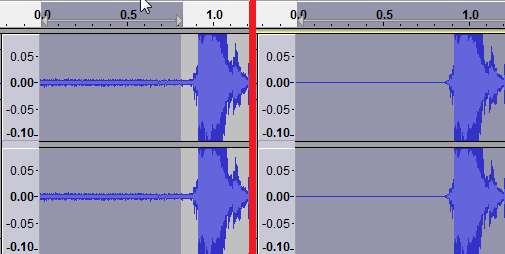
Užijte si zvuk bez šumu.







